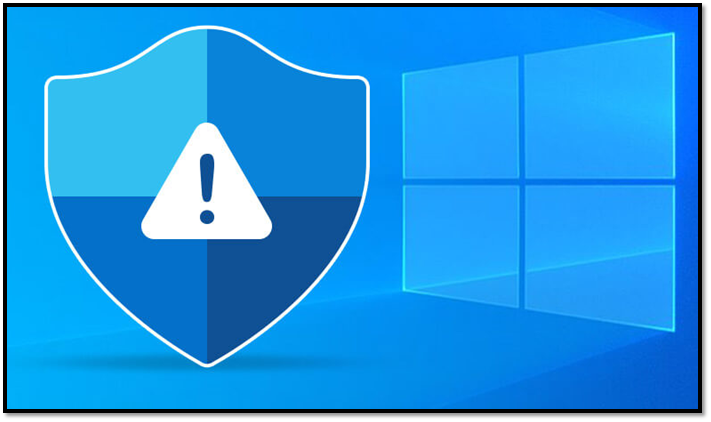
Nach einem Windows-Update kann es vorkommen, dass Ihr Virenschutz plötzlich deaktiviert wird oder nicht mehr ordnungsgemäß funktioniert. Dies ist ein frustrierendes Problem, da der Virenschutz eine wichtige Sicherheitsmaßnahme für Ihren PC darstellt. In diesem Artikel erklären wir, warum dies passiert, welche Auswirkungen es auf Ihr System hat und wie Sie das Problem schnell beheben können, um die Sicherheit Ihres Computers zu gewährleisten.
Warum wird der Virenschutz nach einem Update deaktiviert?
Es gibt verschiedene Gründe, warum der Virenschutz nach einem Windows-Update deaktiviert wird. Häufige Ursachen sind:
- Kompatibilitätsprobleme mit dem Antivirus-Programm: Manchmal sind Antivirus-Software und Windows-Updates nicht miteinander kompatibel. Ein neues Update von Windows kann dazu führen, dass das Antivirus-Programm seine Einstellungen verliert oder nicht mehr richtig funktioniert.
- Windows-Sicherheitsfunktionen übernehmen den Schutz: Nach einem Update kann Windows 10 seine integrierten Sicherheitsfunktionen, wie den Windows Defender, aktivieren. Diese Funktionen können den Drittanbieter-Virenschutz deaktivieren, um Konflikte zu vermeiden.
- Fehlerhafte Update-Installation: In einigen Fällen kann das Update selbst beschädigt sein, was dazu führt, dass verschiedene Programme, einschließlich des Virenschutzes, nicht ordnungsgemäß ausgeführt werden.
- Automatische Deaktivierung durch Windows: In seltenen Fällen deaktiviert Windows während eines Updates automatisch den Virenschutz, wenn das Update als fehlerhaft oder inkompatibel erkannt wird. Dies soll verhindern, dass fehlerhafte Updates das System destabilisieren.
Was passiert, wenn der Virenschutz deaktiviert ist?
Die Deaktivierung des Virenschutzes kann schwerwiegende Sicherheitsrisiken für Ihren Computer bedeuten. Ohne einen funktionierenden Virenschutz ist Ihr Computer anfällig für verschiedene Bedrohungen wie Viren, Malware, Ransomware und Phishing-Angriffe. Es ist daher äußerst wichtig, das Problem schnell zu beheben und sicherzustellen, dass der Schutz Ihres Systems wiederhergestellt wird.
So beheben Sie das Problem, wenn der Virenschutz deaktiviert ist
Wenn Ihr Virenschutz nach einem Update deaktiviert wurde, gibt es mehrere Schritte, die Sie unternehmen können, um das Problem zu lösen. Befolgen Sie diese Lösungen, um Ihren Virenschutz schnell wieder zu aktivieren:
1. Überprüfen Sie die Windows-Sicherheitseinstellungen
Windows Defender könnte den Drittanbieter-Virenschutz deaktiviert haben, um Konflikte zu vermeiden. Um zu überprüfen, ob dies der Fall ist, gehen Sie wie folgt vor:
- Öffnen Sie die Windows-Sicherheit über das Startmenü.
- Wählen Sie die Option Virenschutz & Bedrohungsschutz.
- Überprüfen Sie, ob der Windows Defender aktiviert ist und ob er als primäre Schutzmaßnahme eingestellt ist.
- Wenn der Windows Defender aktiv ist, können Sie den Drittanbieter-Virenschutz wieder aktivieren, indem Sie das Antivirus-Programm neu installieren oder es manuell aktivieren.
2. Antivirus-Programm neu installieren
Ein einfacher Weg, um sicherzustellen, dass Ihr Virenschutz wieder ordnungsgemäß funktioniert, besteht darin, das Antivirus-Programm neu zu installieren. Hier sind die Schritte:
- Deinstallieren Sie das Antivirus-Programm über die Systemsteuerung.
- Starten Sie Ihren Computer neu.
- Laden Sie die neueste Version des Antivirus-Programms von der offiziellen Website herunter.
- Installieren Sie das Programm und aktivieren Sie es nach der Installation.
Durch die Neuinstallation des Antivirus-Programms werden möglicherweise alle durch das Update verursachten Fehler behoben und das Programm wieder vollständig funktionsfähig gemacht.
3. Deaktivieren Sie vorübergehend Windows Defender
Wenn der Windows Defender den Virenschutz eines Drittanbieters deaktiviert, können Sie ihn vorübergehend deaktivieren, um den Konflikt zu vermeiden. Gehen Sie dazu wie folgt vor:
- Öffnen Sie Windows-Sicherheit und gehen Sie zu Virenschutz & Bedrohungsschutz.
- Wählen Sie Einstellungen verwalten und deaktivieren Sie den Echtzeitschutz.
- Versuchen Sie nun, das Antivirus-Programm zu aktivieren.
Beachten Sie, dass dies nur eine vorübergehende Lösung ist. Es wird empfohlen, den Windows Defender nach der Aktivierung des Drittanbieter-Virenschutzes wieder zu aktivieren, um den Schutz des Systems zu gewährleisten.
4. Prüfen Sie, ob ein weiteres Update verfügbar ist
Es könnte sein, dass Microsoft ein weiteres Update veröffentlicht hat, um Fehler oder Komplikationen im Zusammenhang mit dem ursprünglichen Update zu beheben. Gehen Sie folgendermaßen vor, um nach einem weiteren Update zu suchen:
- Öffnen Sie die Windows-Einstellungen.
- Gehen Sie zu Update und Sicherheit.
- Wählen Sie Nach Updates suchen und installieren Sie alle verfügbaren Updates.
5. Überprüfen Sie die Systemdateien
Beschädigte Systemdateien können dazu führen, dass Programme wie Ihr Virenschutz nicht richtig funktionieren. Führen Sie einen Systemdatei-Check durch, um sicherzustellen, dass alle Dateien intakt sind:
- Öffnen Sie die Eingabeaufforderung als Administrator (Rechtsklick auf das Startmenü und „Eingabeaufforderung (Administrator)“ wählen).
- Geben Sie den Befehl sfc /scannow ein und drücken Sie Enter.
- Warten Sie, bis der Scan abgeschlossen ist, und starten Sie Ihren Computer neu.
Fazit
Das Deaktivieren des Virenschutzes nach einem Windows-Update kann ein ärgerliches Problem darstellen, das jedoch leicht behoben werden kann. Indem Sie die oben genannten Lösungen ausprobieren, können Sie sicherstellen, dass Ihr Virenschutz wieder funktioniert und Ihr System geschützt bleibt. Denken Sie daran, regelmäßige Updates durchzuführen und den Virenschutz aktiv zu halten, um Ihr System vor potenziellen Bedrohungen zu schützen.
